YouTube တွင် ကြော်ငြာများကို ရပ်တန့်နည်း

YouTube သည် ယခုအချိန်တွင် လူကြိုက်အများဆုံး အွန်လိုင်းဗီဒီယိုဝဘ်ဆိုဒ်ဖြစ်သောကြောင့် Google သည် ၎င်း၏လုပ်ငန်းကိုဆောင်ရွက်ရန် YouTube တွင် ကြော်ငြာများ ပိုများလာစေရန် တွန်းအားပေးလျက်ရှိသည်။ ဗီဒီယိုကို မကြည့်မီ၊ ကြော်ငြာဗီဒီယိုကို ဦးစွာကြည့်ရှုနိုင်သည်။ Youtube တွင် ရုပ်ရှင် သို့မဟုတ် တီဗီရှိုးကို ကြည့်ရှုနေစဉ်တွင် ကြော်ငြာဗီဒီယိုကြောင့် အနှောင့်အယှက်ဖြစ်နိုင်သည်။ တစ်ခါတစ်ရံတွင် သင်သည် YouTube ဗီဒီယိုများကို ကြည့်ရှုနေချိန်တွင် အထူးသဖြင့် သင်ကြည့်ရှုရန် အာရုံစိုက်နေချိန်တွင် ကြော်ငြာများသည် စိတ်အနှောင့်အယှက်ဖြစ်စေပါသည်။ လက်ရှိတွင်၊ သင်သည် YouTube တွင် ကြော်ငြာသုံးမျိုးတွေ့နိုင်သည်- Text Ads၊ In-stream Video Ads နှင့် Image Ads။ ဂီတအပိုင်းများ၊ သင်ခန်းစာများ၊ vlog များနှင့် ဗီဒီယိုများကို အနှောင့်အယှက်မရှိဘဲ ခံစားလိုပါက၊ အဆင့်အနည်းငယ်အတွင်း မလိုလားအပ်သော YouTube ကြော်ငြာများကို ပိတ်ဆို့နိုင်ပြီး စစ်ထုတ်နိုင်ပါသည်။ YouTube ကြော်ငြာများကို ပိတ်ဆို့ခြင်းသည် လွယ်ကူမြန်ဆန်သည်။
နည်းလမ်း 1- သင့် YouTube ချန်နယ်ရှိ ကြော်ငြာများကို ဖယ်ရှားပါ။
အဆင့် 1- Creator Studio သို့သွားပါ။
ပထမဦးစွာ YouTube အကောင့်ဖြင့် Youtube သို့ ဝင်ရောက်ပါ။ ထို့ကြောင့် စာမျက်နှာ၏ ညာဘက်အပေါ်ထောင့်ရှိ သင့်ပရိုဖိုင်အိုင်ကွန်ကို နှိပ်ပါ။ ထို့နောက် "Creator Studio" ကိုနှိပ်ပါ။
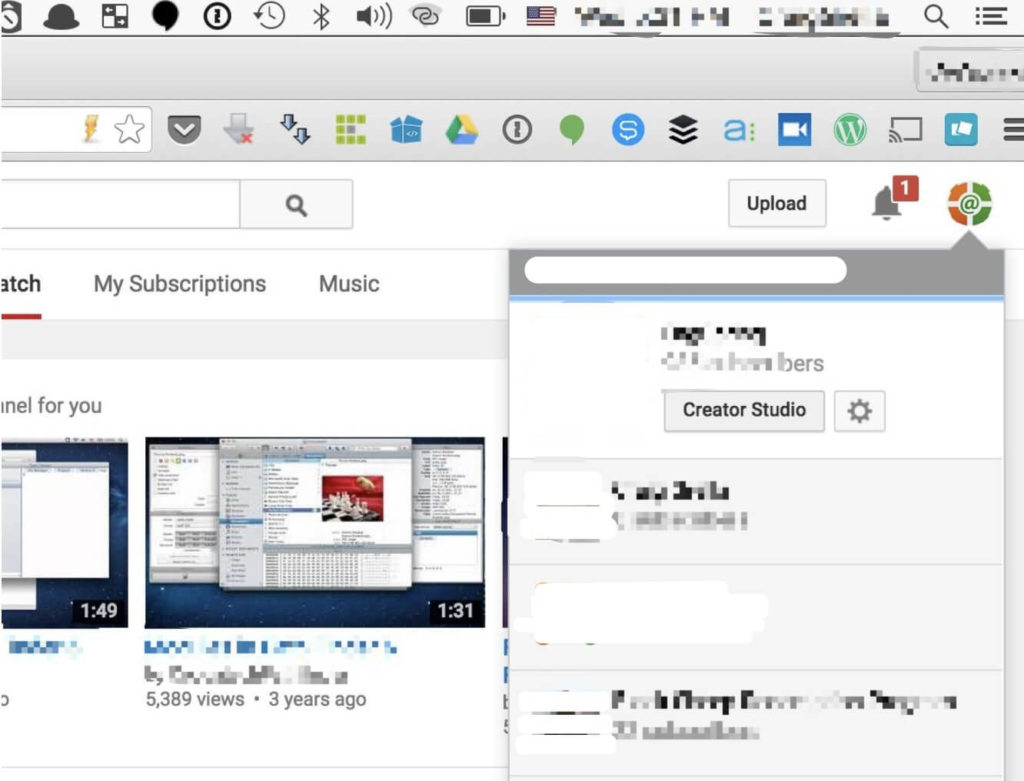
အဆင့် 2. "အဆင့်မြင့်ရွေးချယ်စရာများ" ကိုဝင်ရောက်ပါ
“ချန်နယ်” ကို နှိပ်ပြီး အောက်ပါစာရင်းမှ “အဆင့်မြင့်” ရွေးစရာများကို ရွေးပါ။
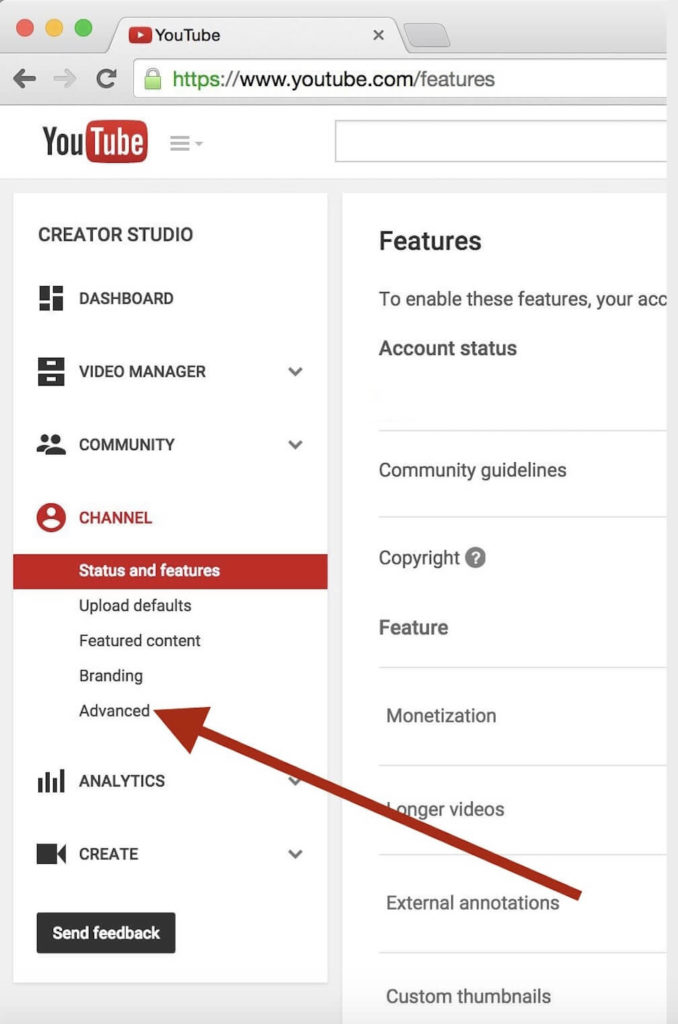
အဆင့် 3. ကြော်ငြာများကို ပိတ်ပါ။
အဆင့်မြင့်ရွေးချယ်မှုများစာမျက်နှာတွင်၊ ကြော်ငြာများ၏ဆက်တင်များကိုသင်တွေ့လိမ့်မည်။ မူရင်းအားဖြင့်၊ "ကျွန်ုပ်၏ဗီဒီယိုများဘေးတွင် ကြော်ငြာများပြသခွင့်ပြုပါ" ရွေးချယ်မှုကို ရွေးချယ်ထားသည်။ YouTube ဗီဒီယိုများမှ ကြော်ငြာများကို ဖယ်ရှားလိုပါက ၎င်းကို အမှန်ခြစ်ဖြုတ်ပါ။ ထို့နောက် အပြောင်းအလဲကို အတည်ပြုရန် "သိမ်းဆည်းရန်" ကိုနှိပ်ပါ။ ယခု၊ သင်သည် သင့်ချန်နယ်ရှိ YouTube ဗီဒီယိုများမှ ကြော်ငြာများကို ဖယ်ရှားလိုက်ပါပြီ။

မှတ်ချက်- ဤနည်းဖြင့် သင်သည် သင်၏ YouTube ချန်နယ်ရှိ ကြော်ငြာများကိုသာ ဖျက်လိုက်ပါ။ တစ်စုံတစ်ယောက်သည် ၎င်းတို့၏ချန်နယ်ရှိ ကြော်ငြာများကို ပိတ်လိုပါက၊ ကြော်ငြာများကို ဖယ်ရှားရန် ဤလမ်းညွှန်ချက်၏ တူညီသောအဆင့်များကို လိုက်နာနိုင်ပါသည်။
နည်းလမ်း 2- AdGuard ဖြင့် YouTube တွင် ကြော်ငြာများကို ပိတ်ပါ။
AdGuard ကမ္ဘာတစ်ဝှမ်းရှိ သန်းပေါင်းများစွာသော သုံးစွဲသူများ၏ ကြော်ငြာများကို ပိတ်ဆို့ရန် အသုံးပြုသည့် ရေပန်းအစားဆုံး ဘရောက်ဆာ extension တစ်ခုဖြစ်သည်။ Facebook နှင့် YouTube ပေါ်ရှိ ကြော်ငြာများအပါအဝင် ခြေရာခံသူများ၊ malware ဒိုမိန်းများ၊ နဖူးစည်းများ၊ ပေါ့ပ်အပ်များနှင့် ဗီဒီယိုကြော်ငြာများကို ပိတ်ဆို့နိုင်သည်။
ဤလင့်များမှ သင့်ဘရောက်ဆာတွင် AdGuard တိုးချဲ့မှုကို ဒေါင်းလုဒ်လုပ်ပြီး ထည့်သွင်းပြီး YouTube ပေါ်ရှိ ကြော်ငြာများကို အလွယ်တကူ ပိတ်ဆို့နိုင်ပါသည်။
မှတ်ချက်- သင့် Android စမတ်ဖုန်းတွင် YouTube ကြော်ငြာများကို ပိတ်ဆို့လိုပါက၊ ဤအက်ပ်ကို ထည့်သွင်းနိုင်သည်။ သို့သော် ၎င်းတို့ကို ပိတ်ပင်ထားသောကြောင့် Google Play တွင် "Android အတွက် ကြော်ငြာများကို ပိတ်ဆို့ခြင်းအက်ပ်များ" ကို သင်ရှာမတွေ့ပါ။ ကံကောင်းထောက်မစွာ၊ AdGuard အသင်းက ကျွန်တော်တို့ကို ထောက်ပံ့ပေးနေတုန်းပါပဲ။ Android အတွက်ဗားရှင်း သူတို့ရဲ့ site ပေါ်တွင်။
နည်းလမ်း 3- YouTube ဗီဒီယိုများကို PC သို့ဒေါင်းလုဒ်လုပ်ခြင်းဖြင့် YouTube ပေါ်ရှိ ကြော်ငြာများကို ဖယ်ရှားပါ။
Youtube တွင် စိတ်အနှောက်အယှက်ဖြစ်စေသော Ads များကို ရှောင်ရှားလိုပါက Youtube ဗီဒီယိုများကို သင့်ကွန်ပြူတာတွင် ဒေါင်းလုဒ်လုပ်နိုင်ပါသည်။ ဤနည်းအားဖြင့် သင်သည် ကြော်ငြာများမပါဘဲ Youtube ဗီဒီယိုများကို ကြည့်ရှုရုံသာမက ကွန်ရက်ချိတ်ဆက်မှု အားနည်းနေပါက သို့မဟုတ် ပိတ်မိပါက buffering ပြဿနာများကို ရှောင်ရှားနိုင်သည်။ Youtube ၊ Facebook၊ Vimeo၊ Instagram၊ Nicovideo၊ Dailymotion၊ SoundCloud နှင့် အခြားအွန်လိုင်းဗီဒီယိုဝဘ်ဆိုဒ်များကို ရပ်တန့်ရန် အကောင်းဆုံးနည်းလမ်းဖြစ်ပုံရသည်။ ထို့အပြင်၊ သင်သည် Youtube ဗီဒီယိုများကို ဒေါင်းလုဒ်လုပ်ပြီးနောက်၊ ၎င်းတို့ကို အချိန်တိုင်းကြည့်ရှုရန် သင့် iPhone သို့မဟုတ် Android ဖုန်းသို့ ပြောင်းလဲနိုင်သည်။

ဒီ post ကိုဘယ်လိုအသုံးဝင်ခဲ့သလဲ
ဒါဟာဘယ်လောက်ရှိသလဲဖို့ကြယ်ပွင့်ပေါ်ကလစ်နှိပ်ပါ!
ပျမ်းမျှအဆင့် / 5 ။ မဲရေတွက်:




